Win10专业版自动修复失败无限循环怎么回事?
(编辑:jimmy 日期: 2026/1/1 浏览:3 次 )
Win10专业版自动修复失败无限循环怎么回事?
当Win10专业版系统电脑出现故障时,Win10专业版自带有自动修复功能,会在开机提示自动修复,Win10专业版自动修复失败无限循环怎么回事?这种情况下开机无法进入的话就需要进行系统还原操作了,下面系统之家小编分享一下解决方法。
方法如下
1、在出现的修复界面,点击【高级选项】。
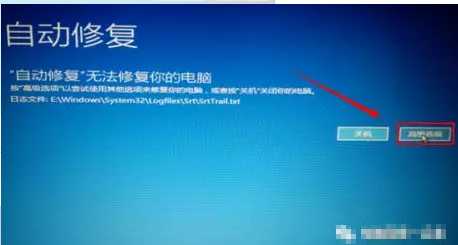
2、进入高级选项设置后,有6个选项。如果点击【启动修复】后无法解决的话,可以点击【系统还原】。
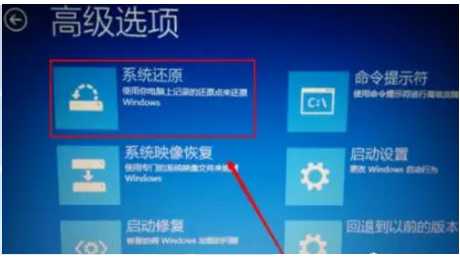
3、然后弹出2个选择项。第一个是不完全清除,第二个是完全清除。若电脑内没有备份重要文件,点击【删除所有内容】选项。
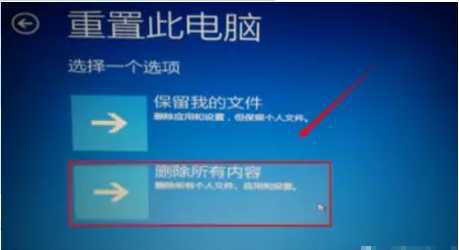
4、弹出页面提示是否删除驱动,选择清除所有的驱动。
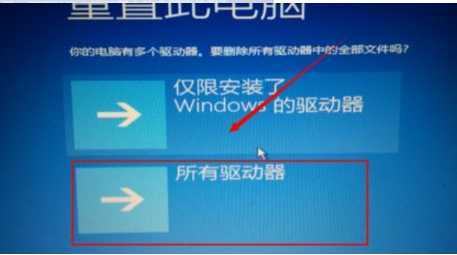
5、然后选择【完全清理驱动器】。
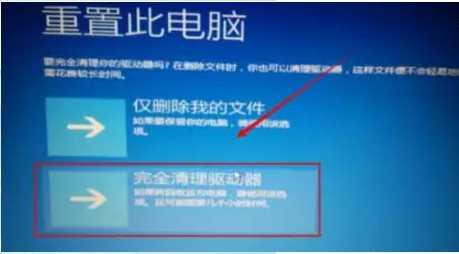
6、点击【初始化】,等待初始化完成后电脑会自动重启,即完成整个修复。
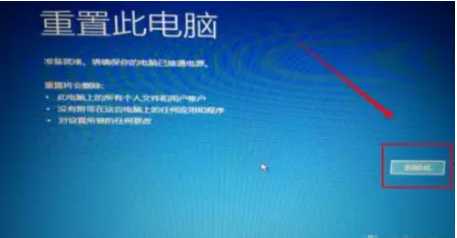
下一篇:Win8怎么隐藏任务栏程序和图标?